Flutter là framework xây dựng ứng dụng mobile đa nền tảng từ Google, nó có thể sử dụng để xây dựng ứng dụng chạy trên các hệ điều hành Mobile phổ biến hiện này là Android và iOS với chỉ một source code.
Về tốc độ của Flutter được đánh giá là tiệm cận Native nhất làm tăng trải nghiệm người dùng nhờ cơ chế Flutter SDK trên cả 2 nền tảng.
Bài viết hôm nay mình sẽ hướng dẫn cách cài đặt môi trường phát triển Flutter:
Các phần mềm cần cài đặt
- Flutter SDK
- Android Studio và plugin Flutter
- Git Client
1. Cài đặt Flutter SDK
Google cung cấp 3 kênh để bạn download Flutter, tùy thuộc vào mục đích của bạn.
Stable Channel cho phép bạn download phiên bản Flutter ổn định ở cấp độ sản phẩm, bạn có thể sử dụng nó mà không phải lo lắng về các lỗi (bugs) trong mã.
Beta Channel cho phép bạn download phiên bản Flutter với các tính năng mới nhất, nhưng chưa chính thức được phát hành bởi vì nó cần thêm thời gian để kiểm tra thêm về tính ổn định. Bạn có thể download phiên bản này nếu bạn muốn tìm hiểu trước các tính năng mới.
Dev Channel cho phép bạn download phiên bản Flutter với tất cả các tính năng đang được phát triển bới đội ngũ thiết kế Flutter. Đây là phiên bản thay đổi liên tục và không ổn định.
Để download Flutter bạn truy cập vào đường dẫn dưới đây. https://flutter.dev/docs/development/tools/sdk/releases
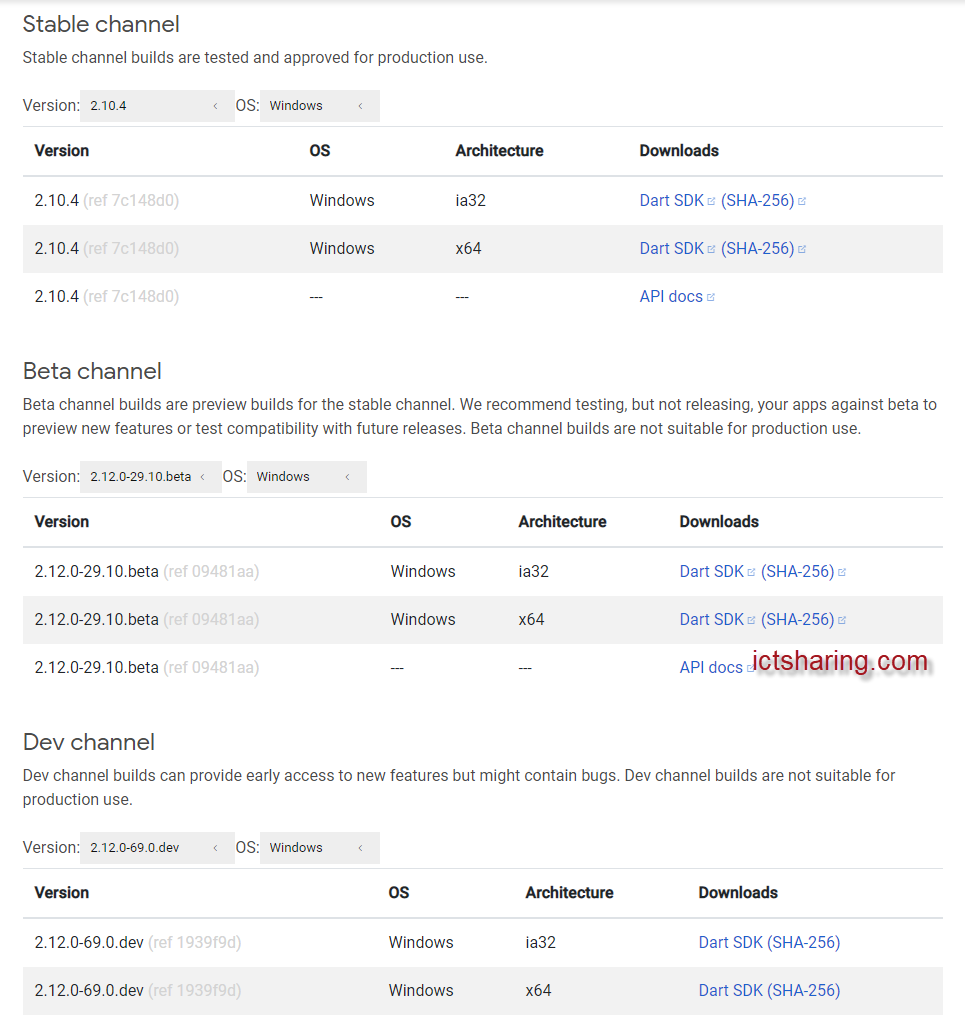
Mình sử dụng hệ điều hành windows và chọn Stable Channel cho windows phiên bản như hình sau:
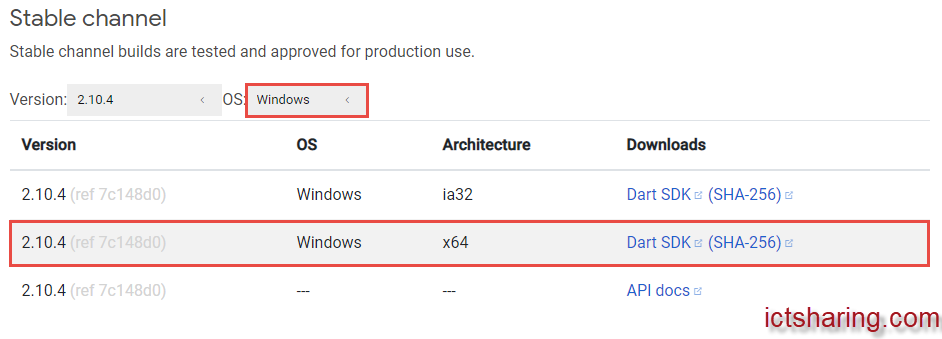
Download về Giải nén tập tin ra một thư mục nào đó, chẳng hạn: C:/fluter
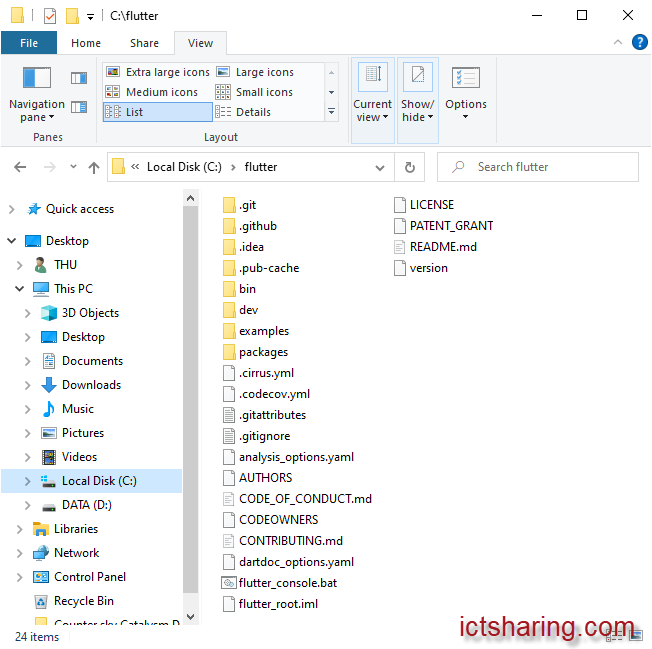
Mở cửa sổ CMD và đi tới thư mục C:/flutter/bin. Nhập vào lệnh “flutter” và nhấn Enter.
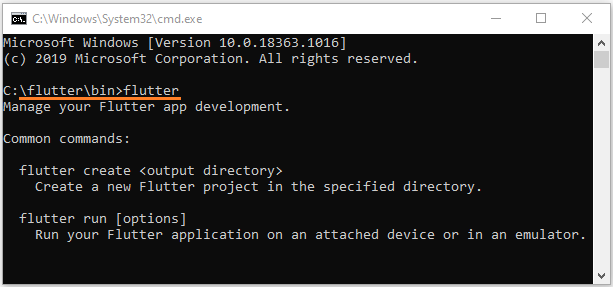
Thêm biến môi trường
Bạn cần thêm đường dẫn của Flutter vào biến môi trường (Environment Variable), điều này là cần thiết để bạn có thể sử dụng Flutter SDK từ bất kỳ nơi nào trên máy tính của bạn. Nhấn WIN + R để mở ra cửa sổ RUN.
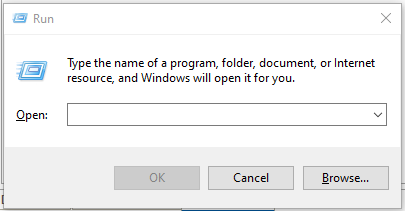
Nhập vào lệnh dưới đây để mở ra cửa sổ Environment Variables:
rundll32.exe sysdm.cpl,EditEnvironmentVariables
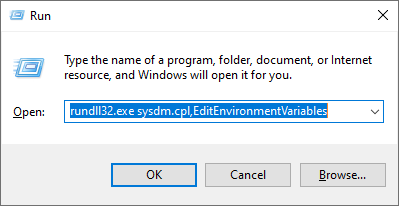
Lựa chọn biến “Path” và nhấn vào nút “Edit”:

Sau đó bạn có thể sử dụng lệnh “flutter” từ bất kỳ thư mục nào trên máy tính của bạn.
Chú ý: Có thể bạn cần khởi động lại máy tính để các thay đổi có tác dụng.
2. Cài đặt Android Studio và plugin Flutter
Android Studio là một IDE dùng để phát triển các ứng dụng Android, nó được tạo ra bởi Google.
Bạn cũng có thể sử dụng Android Studio để học ngôn ngữ Dart hoặc phát triển các ứng dụng Flutter, chỉ cần cài đặt thêm các plugin liên quan. Cả ba, Android Studio, Dart và Flutter đều được tạo ra bởi Google, vì vậy Android Studio chắc chắn là một IDE phù hợp nhất để phát triển ứng dụng Flutter vì bạn sẽ nhận được các hỗ trợ tốt nhất.
Tải và cài đặt Android Studio nếu máy tính bạn có rồi có thể bỏ qua bước này.
Tải android studio tại đây: https://developer.android.com/studio
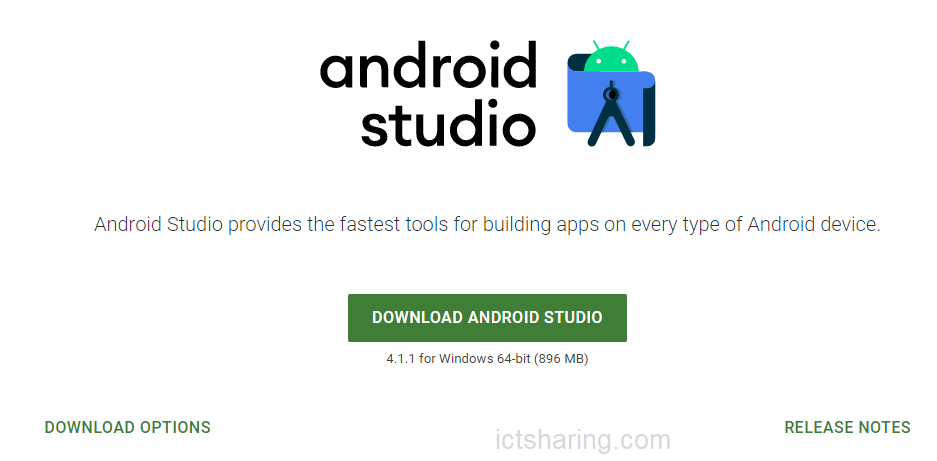
Download về cài đặt bình thường như các phần mềm khác chỉ nhấn next thông thường.
Tiếp theo cài đặt Flutter Plugin
Mở Android Studio và chọn:
- File > Settings… > Plugins trong mục plugin bận nhập từ khóa ” Flutter” để lọc plugin sau đó nhấn Install để cài đặt. Sau khi cài đặt xong được như hình sau
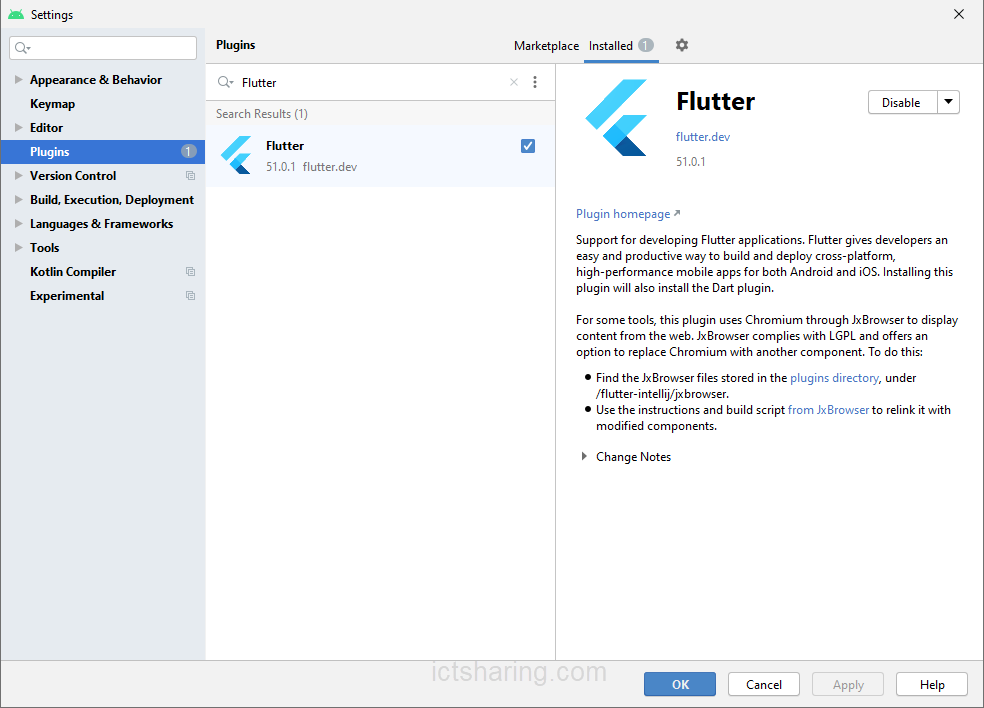
Sau khi cài đặt xong Flutter Plugin bạn cần khởi động lại Android Studio để các thay đổi có tác dụng.
Kiểm tra để đảm bảo rằng chức năng tạo mới một dự án Flutter đã xuất hiện trên Android Studio.
- File > New > New Flutter Project…
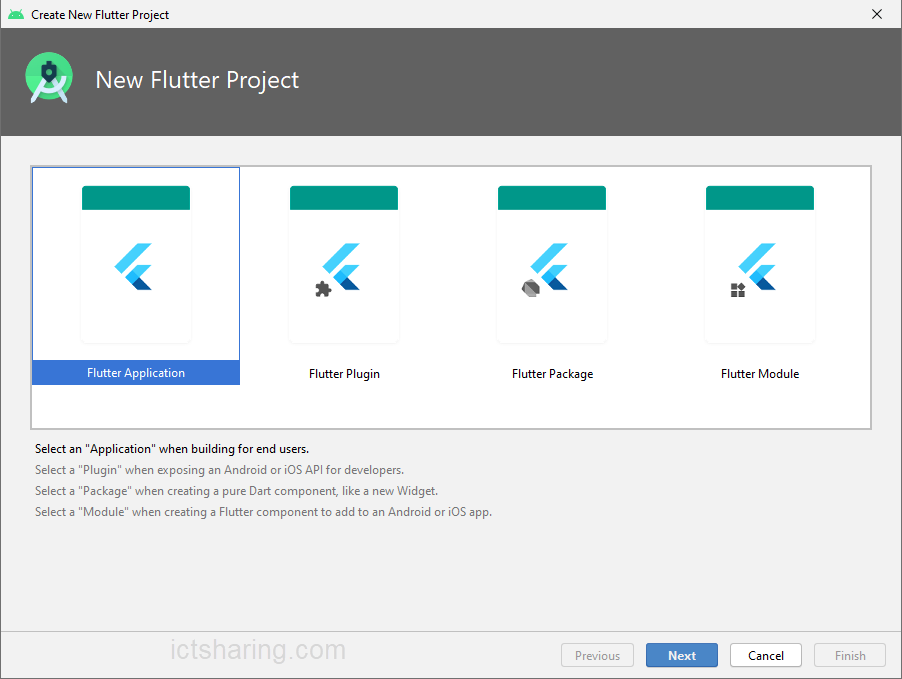
Như vậy là chúng ta đã cài đặt xong Flutter Plugin, giờ có thể bắt đầu lập trình flutter bằng cách bật android studio để tạo một dự án mới rồi.
Nếu có thắc mắc xin comment xuống cuối bài viết để hỏi các bạn nhé!

Pingback: Tạo ứng dụng Flutter đầu tiên của bạn – Hello Flutter – Sharing for Success